Как не привлекать к себе внимание
- Установка Tor Browser
- Первый запуск Tor Browser
- Проверка подключения к сети Tor
- Цепочка Tor
- Новая личность
Tor помогает:
- Защитить свою личность, не позволить веб-сайтам собирать о вас информацию.
- Скрыть то, какие сайты вы посещаете, от возможных «контролеров» (в т.ч. провайдеров интернета).
- Преодолеть интернет-блокировки.
Сеть Tor состоит из тысяч компьютеров по всему свету. Она не принадлежит какой-то корпорации или государственной службе. Компьютеры управляются волонтёрами по всему миру.
Tor Browser – готовый к использованию браузер на основе Mozilla Firefox для работы с сетью Tor. Это бесплатная программа с открытым кодом. Принцип работы Tor понятен из следующего примера.
Представьте: вам нужно отправить посылку из Москвы во Владивосток. Вы идете на почту и отправляете груз… в Мурманск. На мурманской почте вскрывают ящик и обнаруживают внутри ещё один, адресованный получателю в Самаре. На самарской почте история повторяется, и посылка едет в Иркутск. В Иркутске в очередной раз вскрывают ящик, видят владивостокский адрес и, наконец, отправляют посылку адресату. Ни в одном почтовом отделении не знают одновременно отправителя и получателя. Посылка многослойная, как луковая кожура. Отсюда, собственно, и название Tor: The Onion Router, «луковый маршрутизатор».
- Обычное соединение: компьютер пользователя (Турция) – сайт на сервере (Нью-Йорк).
- Соединение через сеть Tor (пример): компьютер пользователя (Турция) – узел Tor (Прага) – узел Tor (Мадрид) – узел Tor (Амстердам) – сайт на сервере (Нью-Йорк).
При подключении к другому сайту Tor выстраивает новую цепочку. Кроме того, Tor шифрует данные в своей сети. На каждом узле.
Зачем все эти сложности? Самара, Иркутск… Tor скрывает соединение между вами и конечным сайтом в цепочке. Это позволяет сохранять анонимность. Программа также полезна для обхода онлайновых фильтров. Вы можете смотреть веб-сайты, которые недоступны из-за блокировок, и публиковать свою информацию на таких ресурсах без риска быть опознанным.
Поскольку передача данных в сети Tor проходит через цепочку сайтов в разных странах, это почти всегда медленнее, чем прямое соединение.
Установка Tor Browser
Зайдите на сайт Tor Browser.
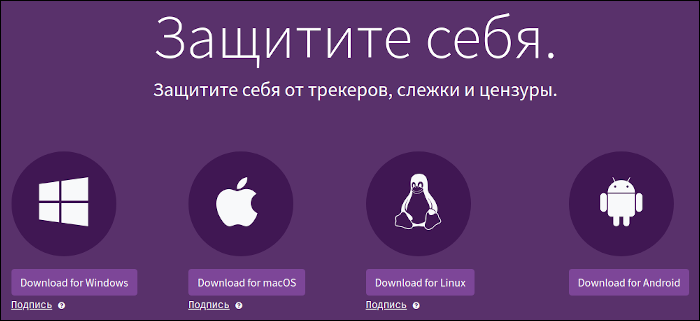
Нажмите на один из кружков в соответствии с вашей операционной системой (Windows, macOS, Linux, Android). Прочие варианты доступны по ссылке «Другие языки и платформы» чуть ниже. Скачайте и сохраните архив распакуйте его и запустите программу.
Tor Browser не устанавливается в систему, а просто распаковывается в папку. Вы можете переписать ее на любой носитель, например, на флешку.
Первый запуск Tor Browser
После распаковки вы увидите папку с файлами Tor Browser и единственный запускаемый файл, примерно как на этой картинке:
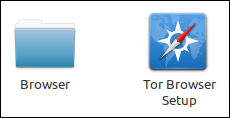
1. Запустите Tor Browser Setup. Браузер откроется, и в нём вы увидите приглашение выбрать способ подключения к сети Tor.
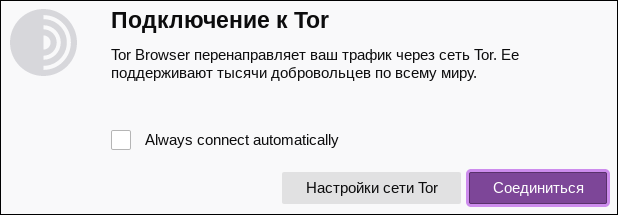
Вариантов подключения два:
- "Соединиться". Выбор по умолчанию. Прямое подключение к сети Tor. Работает, если Tor не заблокирован там, откуда вы подключаетесь.
- "Настройки сети Tor". Подключение через промежуточный узел, так называемый «мост». Выбирайте, если Tor заблокирован.
Впоследствии, если понадобится, можно изменить способ подключения к Tor в интерфейсе программы.
2. Попробуйте подключиться напрямую, нажмите кнопку «Соединиться». Если все пройдет успешно, вы увидите окно браузера.
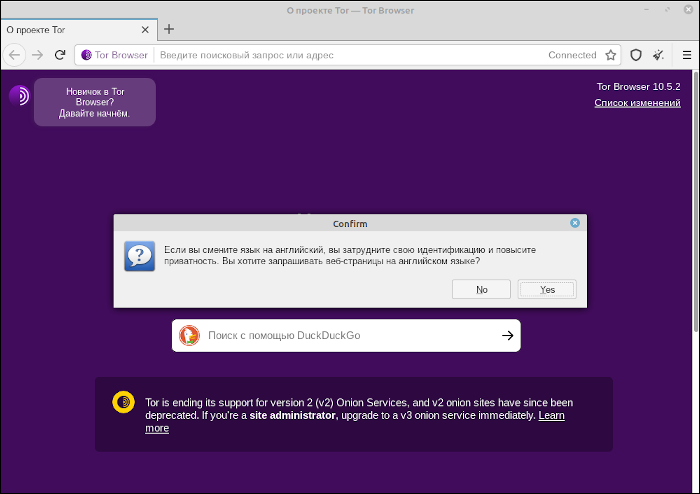
3. Что это за предупреждающее окно? Разработчики предлагают вернуться к английскому языку в Tor Browser. Ведь среди прочих данных сайты могут видеть и язык браузера. Значит, информация о том, что вы работаете на русском языке, может стать известной сайту (и тому, кто этот сайт контролирует). Сами по себе такие метаданные не опасны. Но могут снизить уровень вашей анонимности. Выберите «Yes» для большей безопасности, «No» для привычного языка.
4. Теперь вы можете работать с Tor Browser так же, как с обычным браузером.
Если хотите, можете посмотреть маленькое руководство для начинающих пользователей Tor Browser. Нажмите кнопку в левом верхнем углу окна.
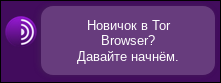
Проверка подключения к сети Tor
Хотите удостовериться, что подключены к сети Tor? Откройте эту страницу.
Если все в порядке и Tor работает, вы увидите картинку с зелёной луковицей:
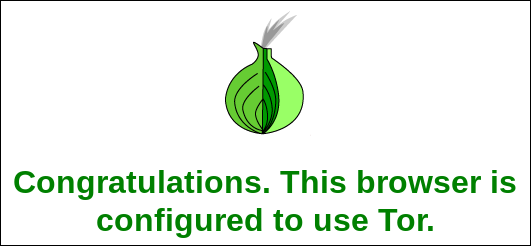
Если нет, картинку с перечёркнутой луковицей:
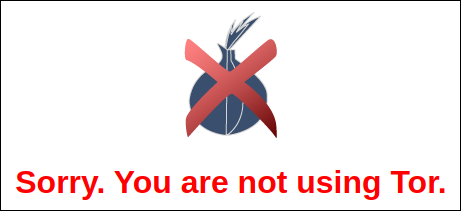
Цепочка Tor
Как именно Tor подключается к нужному вам сайту? Нажмите значок замочка слева от адресной строки Tor Browser.
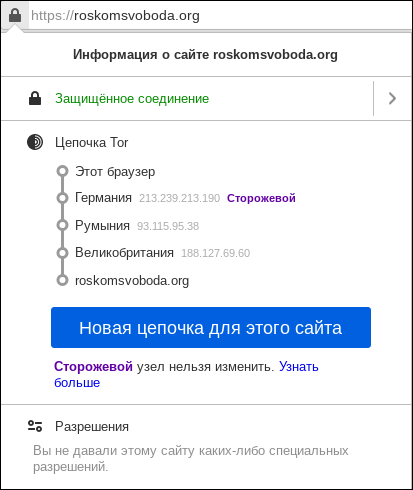
В этом случае трафик от вашего компьютера (браузера) сначала отправляется на входной («сторожевой») узел в Германии, затем перебрасывается в Румынию, оттуда в Великобританию (выходной узел), и лишь потом попадает на нужный сайт. При заходе на другой сайт цепочка будет другой.
Иногда есть смысл изменить цепочку. Например, если вы работали и залогинивались на сайте в одном почтовом аккаунте (личном), а теперь хотите войти в другой аккаунт того же почтового провайдера (но уже рабочий). Если остаться с прежней цепочкой подключения, сайт увидит, что с одного IP-адреса кто-то заходил в оба аккаунта по очереди. Можно сделать вывод, что у аккаунтов один владелец. Если вы хотите сохранить анонимность, лучше сменить цепочку. Нажмите кнопку «Новая цепочка для вашего сайта».
Новая личность
Бывает так, что после выполнения задачи А нужно перейти к задаче Б, но никто не должен иметь возможность связать А и Б. В этом случает пригодится функция смены личности. Ваша текущая активность будет полностью «отвязана» от того, что вы делали раньше. Куки-файлы, открытые вкладки, история просмотра – всё это исчезнет, а браузер перезагрузится.
Нажмите кнопку в панели инструментов (справа от адресной строки):

Нажмите «ОК» для подтверждения.
Удачи вам в использовании Tor, одного из самых мощных инструментов обеспечения анонимности и приватности.

